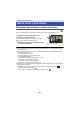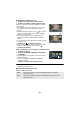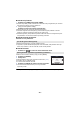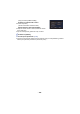Operating Instructions
- 93 -
Přehrávání zvýrazněných částí
Část, která byla jasně rozeznána, je vyjmuta z vícenásobných scén a může být přehrána nebo
uložena v průběhu krátké doby s přidáním efektů a hudby.
Dále je možné vytvořit originální Přehrávání zvýrazněných částí prostřednictvím kontroly Vašich
oblíbených scén a nastavení vyjmutí těchto scén.
≥ Pro scény iFrame a pro scény uložené v MP4 nelze použít Přehrávání zvýrazněných částí.
1 Dotkněte se . (l 18)
2 Dotkněte se požadovaných efektů
≥ Scény odpovídající danému efektu budou vyjmuty a zobrazeny v podobě miniatur.
≥ Slouží k vložení takových efektů, jako je zatmívání, pomalý pohyb, zastavení (přerušení) nebo
zrychlené přehrávání.
≥ Bude provedeno přehrávání s datem posledního záznamu.
Ohledně změny nastavení si přečtěte informace uvedené na straně 95.
3 Dotkněte se na náhledu miniatur.
4 Zvolte operaci přehrávání. (l 29, 88)
≥ Při ukončení nebo přerušení přehrávání bude zobrazena strana pro volbu [PŘEHRÁT], [ULOŽIT]
(l 98), [VYBRAT ZNOVA] nebo [ODCHOD]. Dotkněte se požadované položky.
≥ K obnovení přehrávání všech scén dojde při vypnutí napájení nebo při změně režimu.
≥ Zpomalené přehrávání a přehrávání po jednotlivých snímcích není možné.
≥ Film nasnímaný s použitím režimu Kreativní kontroly nelze použít v rámci Přehrávání
zvýrazněných částí.
[POP]: Doporučený efekt pro scény z večírku.
[NORMÁLNÍ]: Doporučuje se pro záznam scenerie.
[VÁŽNÁ]: Doporučuje se používat pro záznam pomalu se pohybující scény.
[DYNAMICKÁ]: Doporučuje se pro rychlý pohyb scény, jako např. při sportovních
scénách.
[VLASTNÍ]: Slouží k nastavení kombinace efektu a hudby. (l 94)
ALL